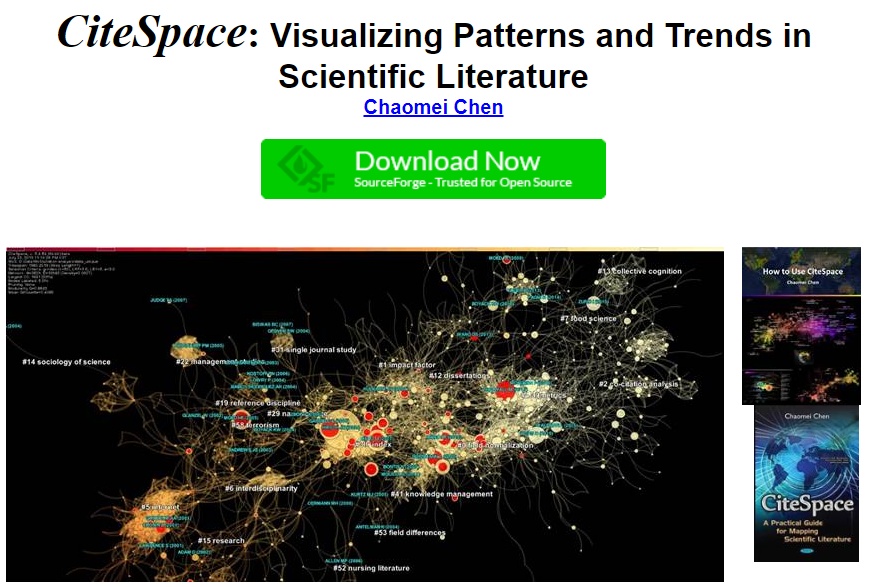
疫情期间在家学习,想来安装Cite Space学学。在安装过程中踩了不少坑。最终折腾一晚上终于第二天早上弄好了。
以下是我的安装过程,最终的成功离不开三位互联网引擎搜索到的人物(分别在CSDN、BiliBli、知乎专栏)~但是单篇文章都没有让我安装走完流程的,所以就在这里总结一下。
(参考链接均放在最后了,侵权删)
好了,细述一下,一共三步
第一步下载Java(主要参考CSDN)
重点是匹配到合适电脑的版本
第二步修改环境变量(主要参考知乎专栏)
看到很多说要改,因此我也按步骤修改了。
第三步下载并安装CiteSpace(安装部分主要参考B站)
重点是要重新搜索压缩包格式的CiteSpace,这个很多博主没有提,因为CiteSpace下载页面有变化。
第一步:先下载Java(一定要注意版本版本)
找不到64位的直接用CSDN博主的下载链接(纯属搬运,侵权删)
- 安装JAVA jre
- 链接:jre-8u192-windows-x64.exe
- 提取码:e4dl
第二步:修改环境变量(根据知乎专栏提示)
注意安装路径,自定义一个简单好记的路径,新建一个Java文件夹。
举个例子,D:Program Filesjava 。
博主放的重点(纯属搬运,侵权删)
1)找到自己电脑的“此电脑/计算机”,右击选择属性。这时会出现以下画面:
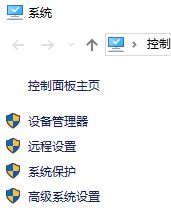
2)点击高级系统设置,出现系统属性页面,点击右下角的环境变量。
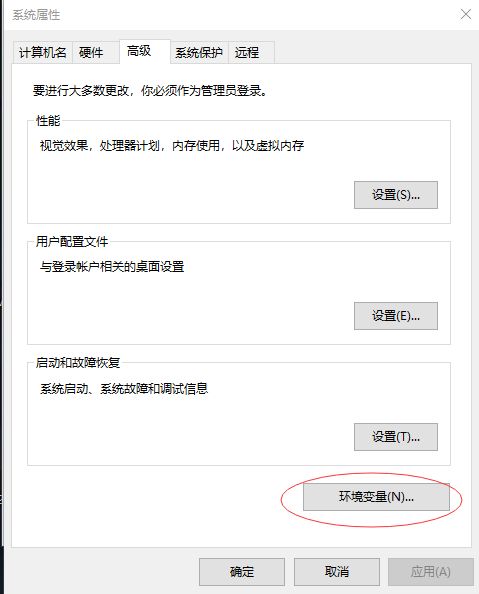
3)点开后会出现两个框框,一个是用户变量,一个是系统变量。在系统变量里修改3个变量。
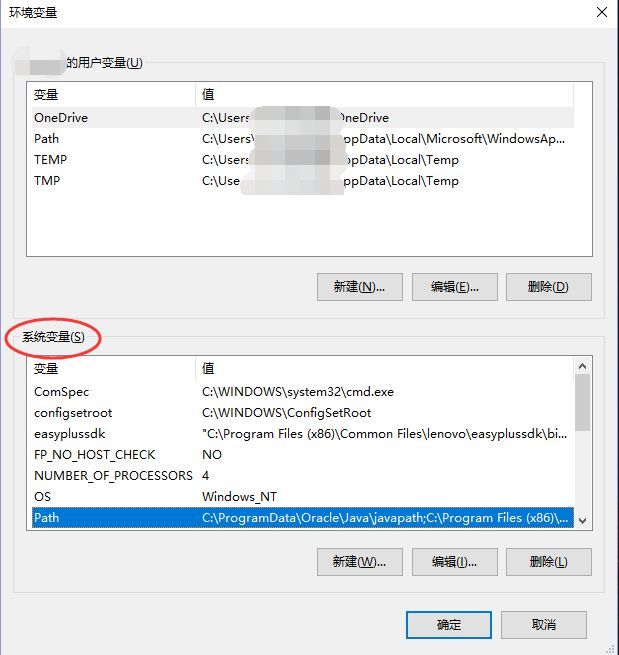
4)新建三个系统变量
第一个变量:配置JAVA_HOME路径:新建系统变量,将你之前自定义的Java路径复制到变量值中。具体步骤如下图:

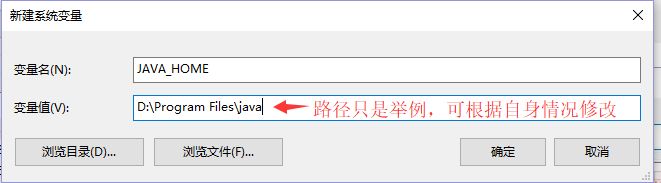
第二、三个变量:配置ClASSPATH路径:点开Java文件夹,前两个文件夹分别是bin和lib。
新建系统变量,分别将两个文件夹的路径添加到变量值中,两个路径之间要用英文半角的分号(;)分开。具体步骤如下:
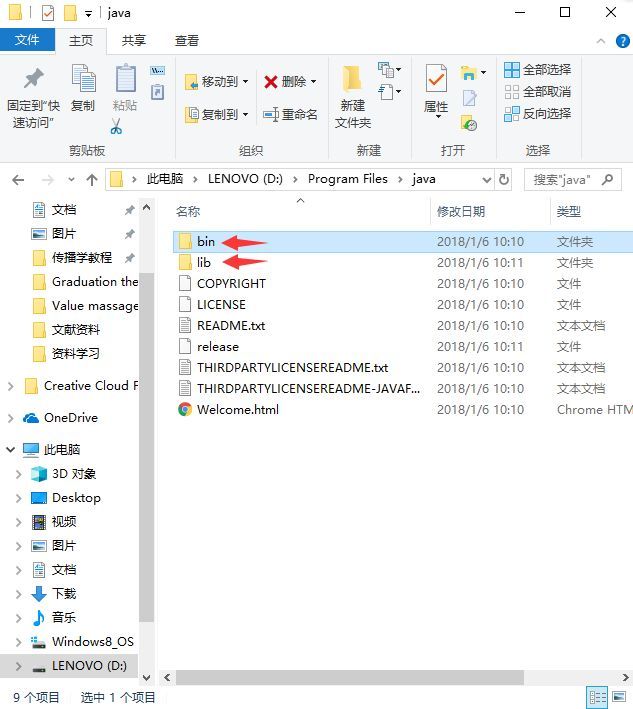


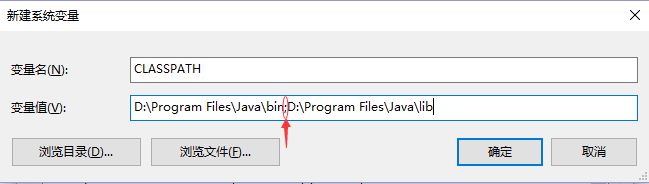
5)编辑Path路径:Path路径本身已经存在,选择后点编辑,然后新建,将双引号中的“%JAVA_HOME%bin”添加到Path路径中,点击确定。
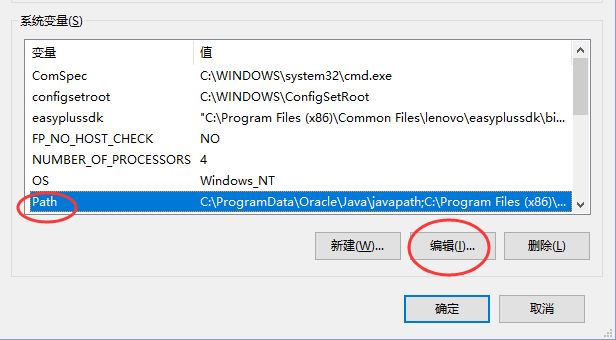
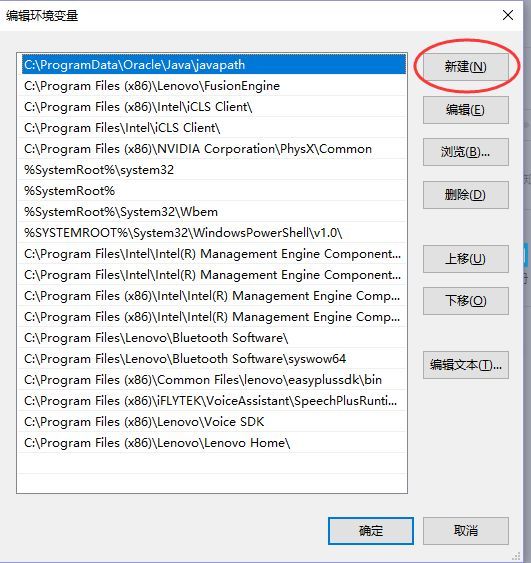

6)测试:修改完3个系统变量后,在系统里搜索cmd回车,再输入java,若是出现下面的图面就代表成功了。

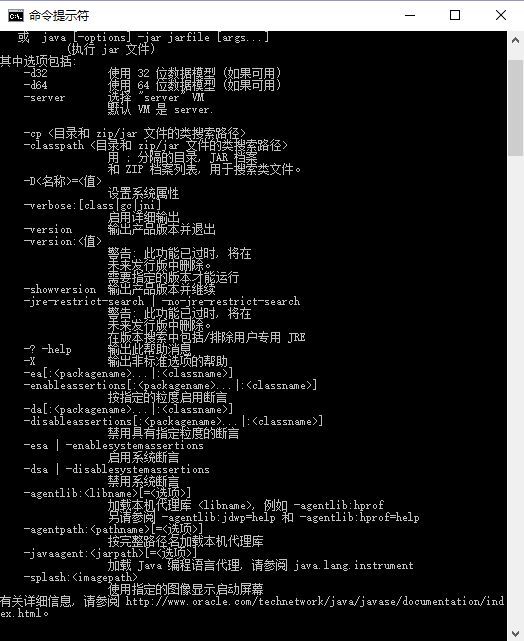
第三步:安装Cite Space
1)打开Cite Space官网点击下载
http://cluster.ischool.drexel.edu/~cchen/citespace/download/
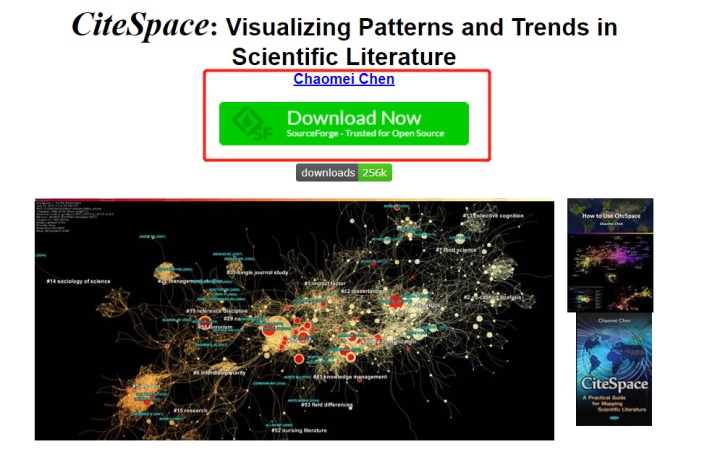
2)重新搜索:到这个界面下载的是exe(我下载了几次exe都有打不开或者闪退的情况),不是压缩包(最好下载压缩包),因此要搜索citespace找压缩包的下载形式
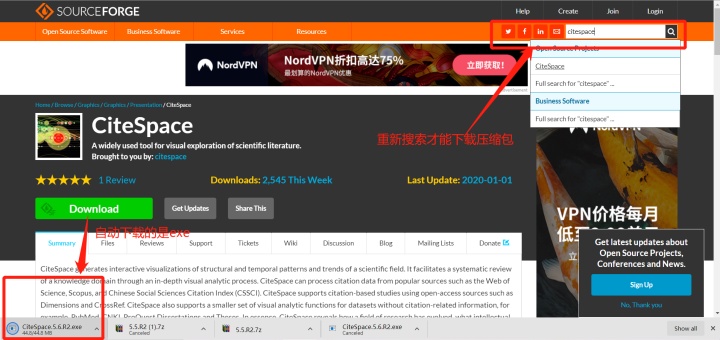
3)搜索:搜索页面打开后,往下滑找到这一个并打开
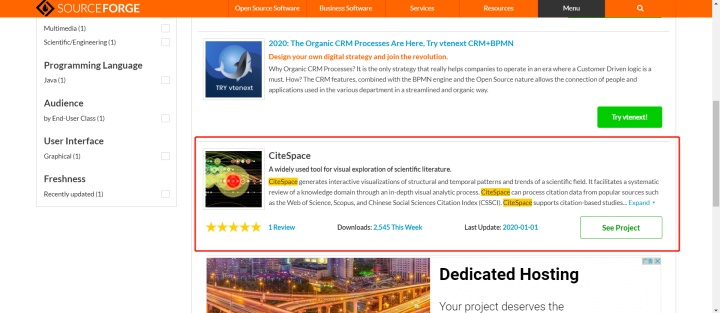
4)到达Cite Space下载页面,点击Files,就能找到各个版本了

5)选择下载的版本,等待下载就可以了(主要参考B站视频)
6)下载了压缩包,解压后看到尾缀是windows的打开
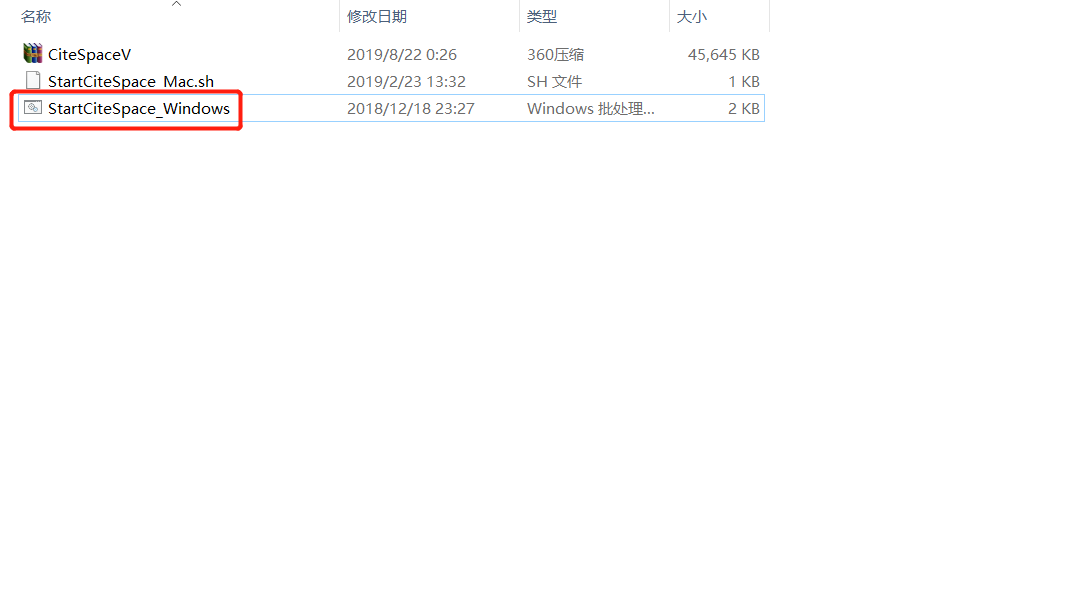
7)根据提示输入2,确认使用当前版本

8)点击Agree
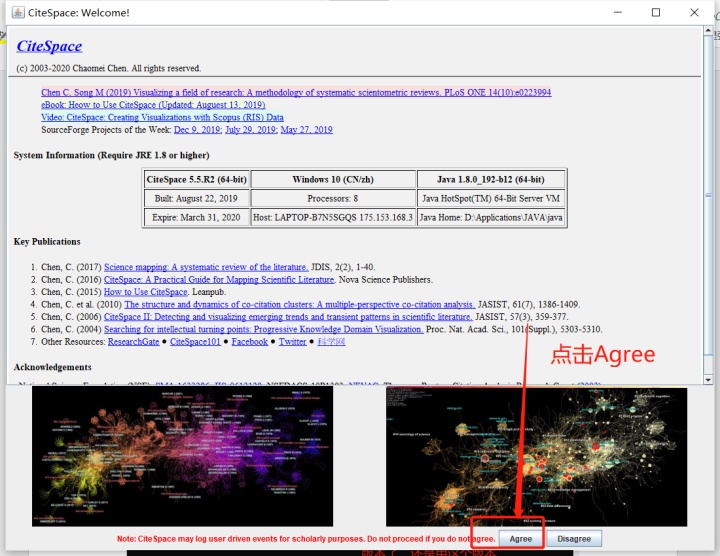
界面成功打开了
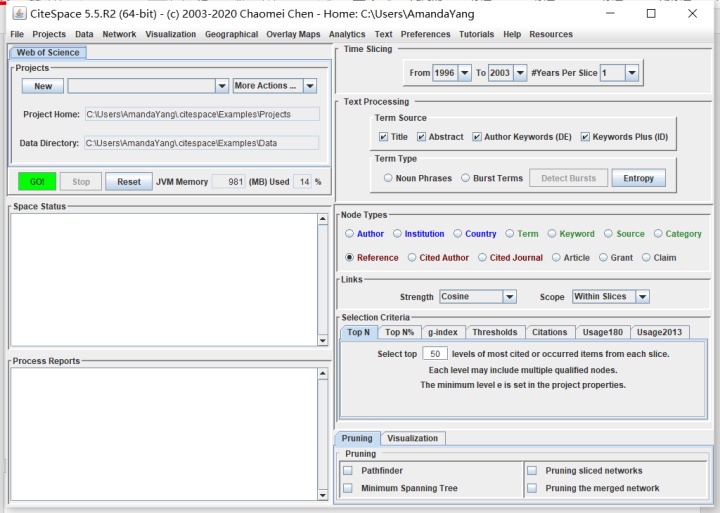
希望大家都安装成功!
参考:
链接一:https://blog.csdn.net/Ellen5203/article/details/90268729
CSDN博客 贾俊浩_Ellen:主要获取64位Java安装程序
链接二:https://www.bilibili.com/video/av80876334
Bilibili 沧浪寻歌
《解决citespace打不开、闪退问题 CiteSpace下载与安装直至正常打开全过程》:跟着流程走!不得怕挨刀!
链接三:https://zhuanlan.zhihu.com/p/32695561
知乎专栏 小M爱思考ya
《给Cite Space初学者的学习指南》:主要参考了修改环境变量的环节,虽然不知道具体用处有无,但还是这么操作了!





















 1120
1120

 被折叠的 条评论
为什么被折叠?
被折叠的 条评论
为什么被折叠?








